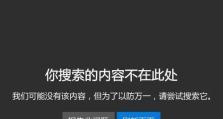电脑定时关机(以电脑定时关机指定代码为主题的实用技巧)
在日常使用电脑的过程中,经常会出现需要定时关机的情况,例如下载完毕后自动关机或者需要长时间离开电脑而又不希望它一直开着。然而,手动操作电脑进行定时关机是相对繁琐的,但通过编写指定代码实现电脑定时关机却能极大地提高工作效率。本文将介绍如何使用电脑指定代码实现定时关机,并给出了详细的步骤说明。
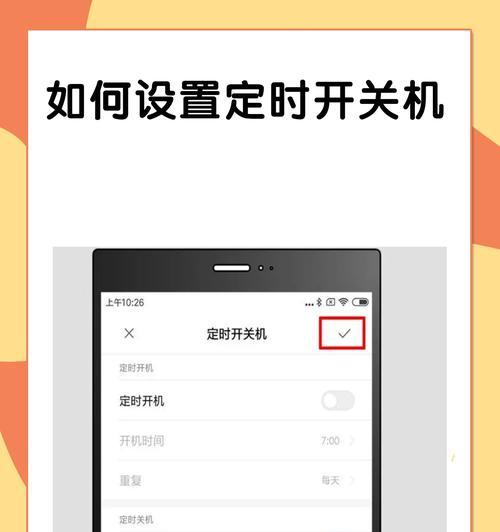
1.前提条件和准备工作:确保电脑已经连接电源且未锁定屏幕。

在开始编写代码之前,需要确保电脑已经连接电源并处于未锁定屏幕的状态,这样才能保证代码执行时不会出现问题。
2.打开记事本并新建文件:创建用于编写代码的文件。
在开始菜单中搜索“记事本”并打开,然后在记事本中点击“文件”菜单,并选择“新建”来创建一个新文件,准备用于编写代码。
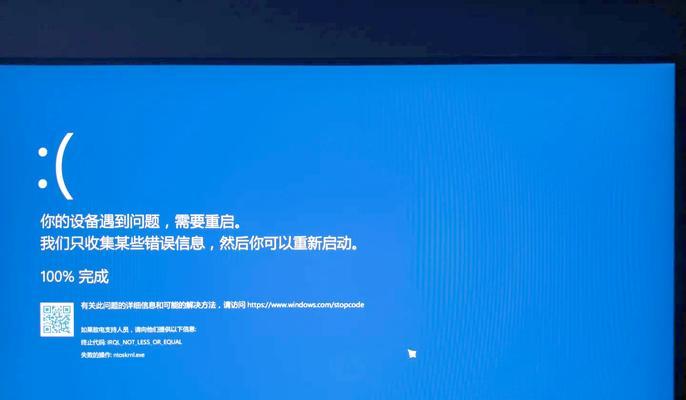
3.输入关机代码:编写实现电脑定时关机的代码。
在新建的文件中,输入以下代码:shutdown-s-t时间(单位为秒),例如shutdown-s-t3600表示电脑将在1小时后关机。
4.保存文件:保存带有关机代码的文件。
点击记事本中的“文件”菜单,并选择“保存”。选择一个合适的位置保存文件,并为文件起一个易于记忆的名称,以便于以后使用。
5.将文件格式更改为批处理文件:确保文件能够正常执行。
在文件保存对话框中,将文件类型从“文本文档”更改为“所有文件”,并将文件扩展名更改为.bat,例如shutdown.bat。这样可以将文件格式更改为批处理文件,确保能够正常执行。
6.双击运行批处理文件:验证代码是否有效。
找到保存好的批处理文件,在资源管理器中双击运行。如果一切正常,电脑将会在指定的时间过后自动关机。
7.编辑已有代码:调整定时关机的时间。
如果需要更改定时关机的时间,只需重新打开批处理文件,修改代码中的时间参数即可,然后重新保存运行。
8.取消定时关机:避免误操作造成不必要的关机。
如果在定时关机之前需要取消关机,只需在开始菜单中搜索“命令提示符”,打开命令提示符窗口,并输入“shutdown-a”命令,即可取消定时关机。
9.设置多个定时关机任务:灵活应对不同需求。
通过创建多个批处理文件,每个文件代表不同的定时关机任务,可以灵活地应对不同的时间要求,提高工作效率。
10.自动关机的风险与注意事项:避免数据丢失和系统损坏。
自动关机虽然提高了工作效率,但也存在一定的风险,如未保存的工作可能会丢失,未正常关闭的程序可能会造成系统损坏。在使用自动关机功能时,务必注意保存工作和关闭程序。
11.使用定时关机提升工作效率的场景:适用于不同的工作场景。
定时关机不仅适用于普通办公场景,也适用于下载、备份等需要长时间执行任务的场景,能够极大地提升工作效率和节省能源。
12.软件替代方案:更简便操作的定时关机软件。
如果对编写代码不太熟悉或不愿意进行编码操作,也可以选择使用一些定时关机软件,它们提供了更简便的操作界面和功能。
13.其他定时操作的应用:扩展定时关机的使用。
除了定时关机,还可以通过类似的方法实现其他定时操作,如定时重启、定时休眠等,进一步提升电脑的智能化程度。
14.定时关机的局限性:不适用于需要实时运行的任务。
尽管定时关机提供了便利,但对于需要实时运行的任务,如实时监控或网络服务器,此方法并不适用。
15.结束语:通过编写指定代码实现电脑定时关机是提高工作效率的便捷方式。
通过使用电脑定时关机的指定代码,我们可以在不需要手动操作的情况下,自动实现电脑的定时关机,从而提高工作效率。尽管存在一些风险和局限性,但只要注意细节和合理运用,这一方法将成为工作中不可或缺的一部分。